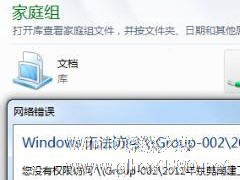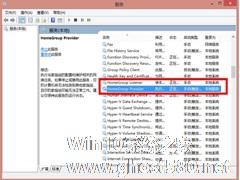win7家庭组提示没有权限访问对方文件夹的解决方法
来源:Win10系统之家2024-10-06
大家好,今天Win10系统之家小编给大家分享「win7家庭组提示没有权限访问对方文件夹的解决方法」的知识,如果能碰巧解决你现在面临的问题,记得收藏本站或分享给你的好友们哟~,现在开始吧!
在win7系统中,为了方便用户们共享文件夹,带有家庭组功能,有时用户们在访问家庭组文件的时候,却提示没有权限访问对方文件夹,这是怎么回事呢?下面由小编来给大家讲解遇到使用win7系统访问家庭组时提示“没有权限”访问对方文件夹的详细解决方法。
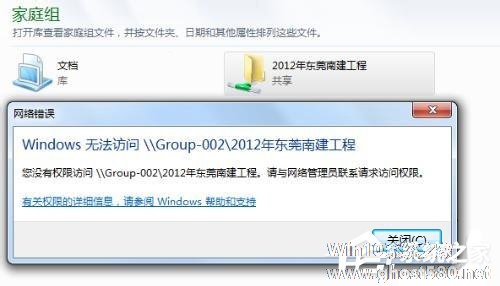
两台以上Win7系统电脑通过路由器组建家庭组,进入另一方电脑后可看见想要共享的文件夹,但是双击此文件夹后却提示“没有权限”,如上图。
这里分享可能的一个解决方法:
第一步:选中要共享的文件夹,右键-属性-共享卡,选择“共享(S)”,在选择要与其共享的用户或者单击箭头查找用户的框中点击向下箭头选择“家庭组”,点击“共享(H)”,点击“完成”。回到-共享卡,点击“高级共享(D)”,勾选“共享此文件夹(S)”,点击 确定 ,关闭属性卡。
第二步:选中要共享的文件夹,右键-共享,此时侧边框会弹出几个选项,选择“家庭组(读取)”或“家庭组(读取/写入)”均可,视个人需求。
注意:一般出现如上图所示问题时,说明已经对文件夹进行了共享设置,此时直接进行第二步即可,若没有解决,可由第一步开始重新设置。
根据我描述的步骤操作后,就能正常的在家庭组中访问对面文件了,还不试一试。
以上就是关于「win7家庭组提示没有权限访问对方文件夹的解决方法」的全部内容,本文讲解到这里啦,希望对大家有所帮助。如果你还想了解更多这方面的信息,记得收藏关注本站~
♂本文*来源Win10系统之家,未经同意不得转载!